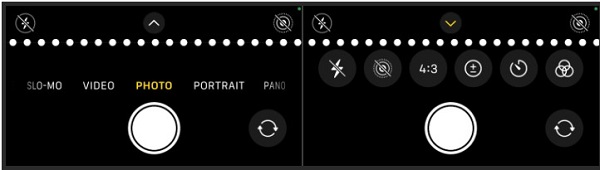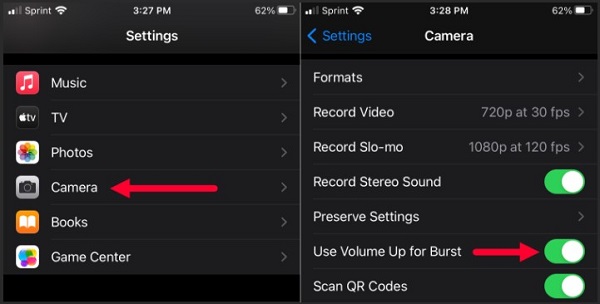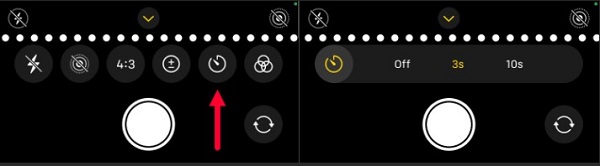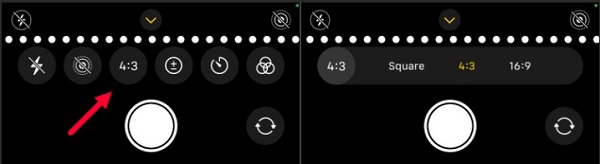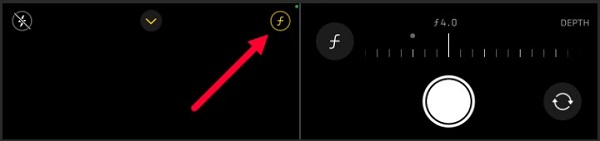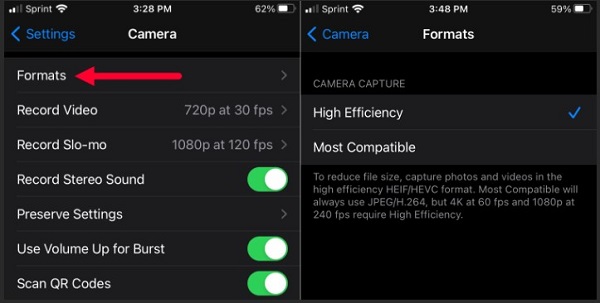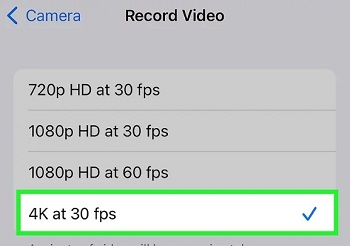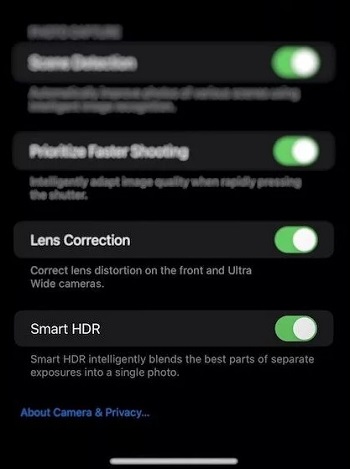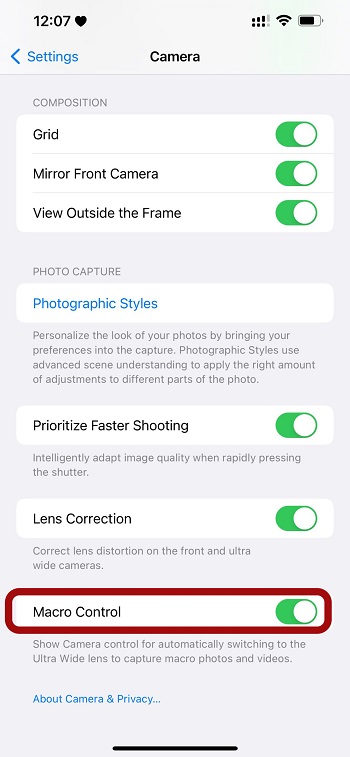ربما حدث لك أنك تريد التقاط صورة لمنظر طبيعي أو لشخص باستخدام جهاز iPhone الخاص بك ، 📷 لكن الصورة لا تظهر بشكل جيد. في هذه المقالة من Nooh Freestyle ، سنقوم بتعليم 20 طريقة وتقنية فعالة لتحسين جودة كاميرا هاتف iPhone (iOS).
كيفية زيادة جودة كاميرا iPhone
تحسين دقة الصورة على iPhone
يحب الكثير من الناس التقاط لحظات مختلفة من خلال التقاط الصور. من أجل التقاط صور أفضل للحظاتك ، يمكنك القيام بسلسلة من الأشياء قبل التقاط صورة وإجراء سلسلة من التعديلات لزيادة جودة صورك. في ما يلي ، سوف ندرس سلسلة من الطرق لتحسين جودة كاميرا iPhone .
افتح ميزات كاميرا iPhone
تحتوي كاميرا iPhone على قائمة توفر للمستخدمين المزيد من الخيارات لضبط كاميرا iPhone . تتيح لك هذه القائمة القيام بأشياء مختلفة. لفتح هذه القائمة ، افتح تطبيق Camera. ثم اضغط على السهم لأسفل من أعلى الشاشة. يوجد هذا السهم المتجه لأسفل أعلى الصفحة الوسطى. عندما تضغط عليها ، ستفتح لك قائمة جديدة وسيعود السهم الصغير إلى الأعلى. يمكنك أيضًا فتح هذه القائمة بشكل أسرع. لفتح هذه القائمة بشكل أسرع ، ضع إصبعك على الشاشة واسحب لأسفل. هذه هي الطريقة التي تفتح بها القائمة. اسحب لأعلى لإغلاق هذه القائمة.
من خلال فتح هذه القائمة ، تختفي أوضاع التصوير المختلفة مثل الصورة ، والوضع الليلي ، والفيديو ، وما إلى ذلك ، الموجودة أسفل الشاشة. لذلك ، من الأفضل فتح وضع التصوير المطلوب أولاً ثم فتح هذه القائمة بمزيد من الخيارات.
التقط صورة باستخدام زر رفع الصوت أو خفضه
عندما تمسك بهاتفك وترغب في التقاط صورة لنفسك ، يكون من الصعب بعض الشيء الضغط على زر الغالق على الشاشة. لذلك ، في العديد من الهواتف الذكية ، وخاصة أجهزة iPhone ، يمكنك التقاط صورة باستخدام زر رفع الصوت. يتم تمكين هذه الميزة تلقائيًا. يمكنك بسهولة حمل هاتفك في يدك والضغط على زر رفع الصوت أو خفضه عندما تكون جاهزًا. لالتقاط مقطع فيديو ، ما عليك سوى الضغط مع الاستمرار على هذا الزر. بعد ثلاث ثوانٍ ، يبدأ الهاتف في التسجيل.
التقاط عدة صور متتالية
كثير من الناس لديهم عادة التقاط عدة صور متتالية بدلاً من صورة واحدة. هذا من أجل الحصول على عدة صور واختيار الأفضل من بينها وحذف الباقي. من الممكن أيضًا أن تكون إحدى عيون الأشخاص مغلقة في الصورة التي تلتقطها ، وفي هذه الحالة يمكنك زيادة جودة صورك عن طريق التقاط عدة صور. لهذا ، لا تحتاج إلى الضغط على زر الغالق بشكل متكرر. لالتقاط عدة صور متتالية ، يمكنك الضغط مع الاستمرار على زر الغالق ، ثم سحب إصبعك إلى الجانب الأيسر من الشاشة.
على مصراع الهاتف ، سيُظهر لك رقمًا يوضح عدد الصور التي التقطتها لك. على سبيل المثال ، تم التقاط 12 صورة في الصورة أعلاه. بعد التقاط الصور ، يمكنك اختيار أفضل صورة وحذف الباقي.
التقط صورًا متعددة على التوالي باستخدام زر رفع الصوت
كما ذكرنا ، يجد بعض الأشخاص صعوبة في حمل الهاتف والضغط على زر الغالق على الشاشة لالتقاط صورة. إذا كنت تريد استخدام زر رفع مستوى الصوت لالتقاط صور وتريد أيضًا التقاط صور متعددة بدلاً من صورة واحدة عن طريق الضغط على زر رفع الصوت أو خفضه ، فيجب عليك تمكين هذا الخيار في إعدادات هاتفك. لهذا ، افتح Settings هاتفك. أدخل قسم Camera في الصفحة الرئيسية للإعدادات. على شاشة Camera ، ابحث عن خيار Volume Up for Burst واضغط عليه لتفعيله.
الآن يمكنك إدخال تطبيق الكاميرا الخاص بك. بعد تحديد نوع وضع الصورة ، انقر مع الاستمرار فوق زر رفع الصوت أو خفض الصوت لالتقاط صور متعددة على التوالي بدلاً من صورة واحدة.
استخدم مؤقتًا لالتقاط الصور
في بعض الأحيان لا تكون جاهزًا للكاميرا لالتقاط صورة عند الضغط على زر الغالق. في هذه الحالة ، تحتاج إلى بعض الوقت للاستعداد ثم يلتقط الهاتف صورة لك. لهذا ، يمكنك تشغيل مؤقت الكاميرا. يسمح مؤقت الكاميرا للهاتف بالعد بضع ثوانٍ بعد الضغط على زر الغالق ثم التقاط صورة. لتشغيل هذه الميزة على هواتف iPhone ، اضغط على السهم لأسفل أعلى الشاشة. بعد ذلك ، بعد فتح الخيارات الإضافية للكاميرا ، اضغط على أيقونة المؤقت ، التي تكون على شكل ساعة.
الآن يمكنك اختيار مقدار الوقت المطلوب. هذه الأوقات هي 10 ثوانٍ و 3 ثوانٍ. أيضًا ، بعد تنشيط هذا الخيار ، إذا كنت تريد تعطيله ، فاضبط هذا الخيار على وضع Off.
قم بتغيير حجم إطار الصورة للحصول على تصوير أفضل
الشيء الآخر الذي يؤثر على جمال صورك هو حجم الإطار الذي تلتقطه. في المواقف والأماكن المختلفة ، تحتاج إلى أحجام مختلفة من الإطارات. يلتقط بعض الأشخاص صورهم أولاً في وضع ثابت ثم يضبطون حجم الإطار باستخدام برامج أخرى. هذا يمكن أن يفسد جودة صورتك. في الهواتف الذكية ، وخاصة iPhone ، يمكنك ضبط حجم الإطار قبل التقاط صورة ثم التقاط صورتك. للقيام بذلك ، انقر فوق السهم الصغير لأسفل. افتح القائمة واضغط على 4: 3. الآن سيتم فتح قائمة أخرى لك.
في هذه القائمة ، يمكنك رؤية أحجام مختلفة لإطار الكاميرا. وتشمل هذه الأحجام 4: 3 و 16: 9 و Square وهو مربع وحجمه 1: 1. حدد المربع المناسب وفقًا لتفضيلاتك.
قم بتمكين الإضاءة الرأسية في إعدادات كاميرا iPhone العادية
يعد الوضع الرأسي في التصوير الفوتوغرافي وضعًا يطمس خلفية صورك ويجعل صورك أكثر جاذبية. يمكنك تنشيط هذا الوضع لالتقاط صور أفضل لنفسك وللآخرين. لذلك ، في الجزء السفلي من الشاشة ، يمكنك اختيار Portrait من بين أوضاع التصوير. يوجد مكعب فوق Portrait. إذا قمت بالنقر فوقه ، يمكنك رؤية أوضاع صورة مختلفة. افتراضيًا ، يتم تمكين وضع Natural Light. يمكنك تغيير هذا الوضع حسب رغبتك والتقاط صورك الخاصة.
أيضًا ، بصرف النظر عن تنشيط هذا الوضع ، يمكنك ضبط مقدار التمويه خلفك لجعل صورك أكثر جاذبية. لضبط مقدار التمويه في الوضع الرأسي أعلى شاشة تطبيق الكاميرا ، بعد تحديد الوضع الرأسي ، انقر فوق الحرف f داخل دائرة.
يمكنك الآن تحديد مقدار تمويه الخلفية من خلال الشريط الذي تم تنشيطه من أجلك.
تمكين Night Mode أفضل إعدادات كاميرا iPhone للتصوير الليلي
بصرف النظر عن الوضع الرأسي ، هناك وضع آخر للتصوير الفوتوغرافي وهو Night Mode. يتيح لك هذا الوضع الحصول على مقدار التعريض الذي تحتاجه لبيئة مظلمة والتقاط صور أفضل. لذلك ، لزيادة جودة كاميرا iPhone 12 أثناء التقاط الصور ليلاً ، انقر فوق Night Mode في تطبيق الكاميرا.
استخدام مرشحات الكاميرا لزيادة جاذبية الصور
بشكل افتراضي ، يتضمن برنامج الكاميرا سلسلة من المرشحات. تتيح لك هذه المرشحات التقاط صور أفضل وجعل صورك أكثر جمالا. لرؤية عوامل تصفية كاميرا هاتفك ، يمكنك النقر فوق السهم الصغير لإظهار المزيد من ميزات الكاميرا. ثم اضغط على الدوائر الثلاث المتداخلة من خياراته. الآن يتم تنشيط مرشح الكاميرا. تظهر قائمة المرشحات في أسفل الصفحة. اختر المرشح المطلوب والتقط صورتك.
تغيير تنسيق الصورة لتحسين جودة كاميرا iPhone 12 و ...
حتى وقت قريب ، كان تنسيق صور iPhone هو JPEG. هذا التنسيق يجعل الجودة جيدة وحجم الملف مناسبًا. ومع ذلك ، فإن هذا التنسيق غير مناسب للأشخاص الذين يريدون تصوير HDR. التنسيق الجديد المضاف إلى iPhone المسمى HEIF قد حل هذه المشكلة. يتم الآن التقاط الصور تلقائيًا بتنسيق HEIF ، ولكن بالنسبة لبعض الأشخاص ، قد لا يتم تحديد هذا التنسيق افتراضيًا. لتحديد هذا التنسيق ، انتقل إلى Settings> Camera> Formats. إذا قمت بتنشيط خيار High Efficiency ، فسيتم التقاط صورك بتنسيق HEIFs. أيضًا ، إذا حددت Most Compatible ، فسيتم التقاط صورك بتنسيق JPEG.
تحسين مساحة التخزين
إذا التقطت الكثير من الصور بهاتفك ، فقد تلاحظ أن ذاكرة هاتفك تمتلئ بسرعة. في هذه الحالة ، يمكنك تنشيط تحسين التخزين بحركة بسيطة والتقاط العديد من الصور بسهولة. لتنشيط هذا الخيار ، انتقل إلى قسم Photos في Settings هاتفك. أخيرًا ، قم بتمكين Optimize iPhone Storage. يتيح ذلك حفظ الصور التي تلتقطها مباشرة في iCloud.
كيفية زيادة جودة كاميرا الايفون عن طريق تفعيل Grid
تتيح ميزة Grid عرض الخطوط على الشاشة. ستجعل هذه الخطوط شاشة التصوير الخاصة بك إلى تسعة أجزاء. سيجعلك ذلك تلتقط صورًا أفضل وتعديل موضع الأشخاص والأشياء في إطار الكاميرا. لتمكين Grid ، انتقل إلى Settings واضغط على Camera. أخيرًا ، قم بتنشيط Grid.
الآن ، إذا دخلت إلى برنامج الكاميرا ، يمكنك رؤية خطوط Grid.
قم بزيادة جودة كاميرا iPhone في الإعدادات عن طريق تغيير الدقة
لتغيير الدقة ، أدخل Settings ايفون. ثم ادخل إلى قسم Camera. اضغط على Record Video.
في صفحة Record Video ، يمكنك اختيار الدقة التي تريدها.
التركيز على الصورة لتحسين جودة كاميرا iPhone 14 و ...
التركيز على الأشياء أو الأشخاص في الصورة سيجعل الشخص أو الجهاز غير واضح وسيتم التقاط صورتك بوضوح. لهذا السبب ، يمكنك النقر فوق الكائن أو الشخص الذي تريد التركيز عليه.
كيفية تحسين جودة كاميرا iPhone عن طريق تنشيط Smart HDR
إذا كنت في بيئة ساطعة أو بيئة يتسم فيها اللون بتباين عالٍ ، يمكن لهذه الميزة تحسين صورك. لتمكينه ، انتقل إلى Settings> Camera وقم بتمكين Smart HDR.
قم بتنشيط Lens correction لتحسين جودة كاميرا iPhone
يعد Lens correction ميزة أخرى للكاميرا يمكنها تحسين التصوير الفوتوغرافي. لتشغيل هذه الميزة ، انقر فوق Lens correction على شاشة Camera أعلى خيار Smart HDR.
قم بتحسين جودة iPhone 13 والكاميرا الأعلى من خلال تنشيط Macro Mode
على iPhone 13 وما فوق ، يمكنك التقاط صور قريبة جدًا من الكائن وبكثير من التفاصيل. في وضع الماكرو ، يمكنك وضع الكاميرا على بعد سنتيمترين من الكائن والتقاط صورة. اضغط على Macro Mode على شاشة Camera ، الإعدادات ، لتمكينه.
ضبط انكشاف الكاميرا
يعد ضبط سطوع الشاشة من أهم أجزاء التقاط الصورة. إذا كان ضوء الكاميرا منخفضًا جدًا أو مرتفعًا جدًا ، فستكون صورتك ضبابية. لهذا السبب ، يمكنك النقر مع الاستمرار على الشاشة. بعد بضع ثوانٍ ، سيظهر شريط على الشاشة. يمكنك الآن زيادة الإضاءة عن طريق تمرير إصبعك لأعلى وتقليل الضوء عن طريق تمرير إصبعك لأسفل.
تحسين جودة كاميرا iPhone X و ... باستخدام Live Photo
تتيح وظيفة Live Photo حفظ صورتك قبل 1.5 ثانية من الغالق الرئيسي و 1.5 ثانية بعده. افتح الكاميرا لالتقاط صورة في وضع Live Photo. اضغط على الدائرة في أعلى يمين الشاشة لتفعيل هذه الميزة.
كيفية حفظ إعدادات كاميرا iPhone Promax والنماذج الأخرى
باستخدام الإعدادات المذكورة ، تمكنت من ضبط الكاميرا لالتقاط صور أفضل. يمكنك الآن حفظ إعدادات كاميرا iPhone الاحترافية حتى لا تضطر إلى القيام بهذه الإعدادات من البداية في كل مرة. للقيام بذلك ، انتقل إلى Settings> Camera> Preserve Settings.
تعليقاتكم واقتراحاتكم؟
في مقال اليوم تحدثنا عن تحسين جودة كاميرا iPhone 15 و ... هل استطعت زيادة إعدادات الجودة لكاميرا iPhone بالإعدادات المذكورة؟ يمكنك مشاركة آرائك واقتراحاتك وخبراتك في مجال إعدادات كاميرا iPhone الاحترافية معنا في قسم التعليقات.